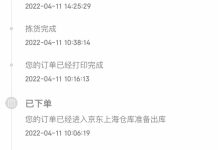是PC,而不是「電腦」——聊聊小米Xiaomi Book Air 13翻轉本
老婆需要一台追劇機,原計劃是上新出的Surface Pro9,畢竟杜比視界是真的香,但是看著8000塊的8+256真是下不了手,16+256就要5位數了……正在我猶豫之時,小米發布了Xiaomi Book Air 13 2022翻轉本,13英寸 2.8K OLED,HDR TrueBlack 500,杜比視界+杜比全景聲,翻轉觸摸, 1.2kg,Fanless,簡直是完美的影音本,i5 16+512才4999,i7貴600(現在貴1000了),那肯定是——果斷i5啊!畢竟ADL-U一共就那點功耗,i7 i5基本沒區別,但是i5款的其他配置一點沒砍,顯然劃算的多。果然,剛才看了一眼,i5 4999的已經沒貨了……
雙11反正已經過完,該買的也都買了吧......摸魚曬個單
真的漂亮啊!!!!!
發布會當天下訂,上周才到手,現在各家廠商的預售期是越來越長了……
里面還有個逼格略高的白色內盒,檔次一下就拉起來了!
電腦在上層,下面是附件,按慣例先看附件:
里面的內盒附件什麼的也都很精緻,相比傳統廠商弄個格擋一塞什麼的講究多了,起碼不會哐當哐當的晃來晃去還擔心碰壞。
附件是一個非常小的65W GaN PD電源適配器,分離式的好評,以及一個USB-C轉A的轉接頭。
這個適配器確實小的可以,大概和以前的30W大小差不多,前幾年買的3口65W比這個大了好多,果然充電頭這玩意還是得靠手機廠商卷,傳統廠商抱著大板磚就是不撒手……
Air13本體,第一感受:溫潤!貌似只有這個「旖旎白光」配色,不過確實真的好看啊!不是那種慘白色,而是帶一點點珠光的感覺,搭配一圈金邊點綴,這個外觀設計水平強太多了,缺點就是我一個直男拿手里稍微有點……不過女王大人拿著就剛剛好,氣場拉滿。
這次是真的輕薄了,一共12mm厚,翻轉觸控螢幕5mm左右,機身7mm左右,作為二合一觸控螢幕產品,這個厚度真的非常非常優秀了,Surface這樣的純平板帶個鍵盤蓋也就這個水平,重量1.2kg,這個倒是沒有特別驚艷,不過再輕100g和全金屬機身二選一的話我肯定選全金屬,更何況碳纖維什麼的就不是這個價了……
這個外觀看起來就很舒服,外殼質感也非常好,摸起來塗層很厚,毫無廉價感,整體質感和一兩萬的XPS二合一差不多,不過要是A面的LOGO放到角落里就更好了……
接口受限於只有12mm的整機厚度,兩側各只有一個雷電4,除此之外一邊給了個極其先進3.5mm耳麥接口,以及小米自家電磁筆無線充電/吸附位置,另一邊是開機/指紋識別。
這個觸控筆吸附位置除了支持自家的小米靈感觸控筆並能無線充電之外,也能吸附其他的觸控筆,而且螢幕的觸摸也是兼容Surface的觸控筆的,同樣的4096級壓感,爽!
D面一樣是金屬材質,貼紙都是用透明貼轉貼在外殼上,理論上可以弄出來一個純淨的D殼。作為影音機還帶了Office,這價格屬實良心。
揚聲器做了雙開孔設計,加上杜比全景聲,聲音效果真的不錯,是這個體積下筆記本TOP級的。
BC面,這年頭墊紙上寫說明都成標配了,沒辦法,說明書什麼的根本沒人看……
C面右下角還有個Intel EVO的LOGO,emmm不算難看,就當是點綴吧。
這塊螢幕我得吹爆!這應該是5000元內筆記本最好的螢幕了,沒有之一,OLED,16:10,解析度2880×1800 10bit P3色域,杜比視界+HDR TrueBlack500,10點電容觸摸,支持4096級壓感觸摸筆,這塊螢幕扣下來單獨做個便攜屏應該就能賣個大幾千……而且HDR TrueBlack500的OLED我是頭一回正經用到(看了下官網好像通過認證的都是高端筆記本),這個可不是LCD上玩票的HDR400標準,OLED的HDR TrueBlack認證是從400起步到600就結束了,效果要好的多得多得多得多!尤其是這個螢幕還有杜比視界,效果是真的秀。
鍵盤是熊貓機配色,白底黑鍵盤,永恆的經典,鍵位是5排半設計,鍵程意外的還行,沒有因為超薄的機身硬壓手感,辦個公什麼的沒什麼壓力。
觸摸板還是玻璃材質的,磨砂表面手感上佳,不過有觸控螢幕,又是二合一,用到觸摸板的機會著實不多。
翻轉二合一本各種奇怪的使用姿勢是標配,把螢幕翻過來時候用起來就像是個稍厚點的平板,鍵盤會自動屏蔽避免誤觸。
雖然這種本子看起來就不像是有升級空間的樣子,翻了半天也沒見什麼正經拆解,還是得咱自己來:
D殼內部也做了上色,講究!
大概70%的空間被這個巨大的電池所占據,58.3Wh,超越不少14英寸本子,OLED螢幕也很省電,標稱續航超過12小時。主板就上面一條,幾乎全部被均熱板散熱器覆蓋,畢竟12代ADL-U雖然是標稱9-15W,真跑起來還是挺熱情的,尤其是這種Fanless方案,現在敢做Fanless的廠家著實不多了。和常見的金屬外殼筆記本不同,這個散熱器沒有通過導熱墊向D殼傳導散熱壓力,應該還是優化體驗考慮的,畢竟燙腿啊!
SSD竟然是2280全長的,不錯不錯,不過這種機型也沒法塞性能太強的SSD,整個發熱大戶SSD進去比CPU都熱就搞笑了……
從這可以看到真的是雙揚聲器,一邊倆,一共4個揚聲器,體積也是不小,是真的下了猛料,效果不是一般的加個電子味精「計算音頻」能達到的。
別的就沒什麼可看的了,機身就那麼厚一點點,基本都是板載了,SSD能換而且是2280確實是個好消息,不過這種影音本應該帶個4G/5G模塊的,那就香瘋了!當然這是非常小眾的需求……至於測試……這個本子性能什麼的我覺得沒什麼好聊得,畢竟就不是以性能為主打的產品,除了性能其他全部拉滿了,簡單說說吧:CPU是i5 1230U,TDP默認9W,PL1 15W,PL2...
一本書、一首曲,一人的沉醉:海信TOUCH Lite音樂閱讀器
前言:
對於現代人來說,閱讀不僅是充實生活的甜點,也是幫助自己不斷成長的大餐。若干年前,我隨大溜海淘入手了一台墨水屏的Kindle PaperWhite 3,打算用來看書和看漫畫,到手後真心覺得這小玩意太好用了。在墨水屏的獨特特性下,不光可以拿著它在陽光下舒服的看書,沒有任何iPad或者手機反光的不適。墨水屏本身是不發光的,能夠大幅改善普通液晶屏引起的眼睛發澀、疲勞現象。
傳統的書籍,因為體積和閱讀方式的原因,外出的時候閱讀有些不方便,而它單手就可以握持的手感,就和我小時候書包里的漫畫書一樣,翻看可太方便了。有了KP3後,電紙書就成了我大多數時間的選擇。
不過之後隨著Amazon在中國市場的萎縮,Kindle上的資源更新受限,系統的封閉性導致可玩性也差了不少,加上處理器性能較弱,隨著使用年代的增加,越發卡頓和緩慢。特別是習慣了現在新手機的運行速度,Kindle只能逐漸淪為雞肋,就如同我當年的iPod Classic一樣。
所以,當我看到基於現代高性能手機處理器並把Kindle和iPod Classic的功能結合的海信TOUCH Lite音樂閱讀器後,我眼前一亮。它除了擁有護眼的墨水屏外,還配合專業調教的Dirac音效,可獲得與專業音樂播放器不相上下的效果;安卓的開放性,可玩性對比Kindle和iPod也有很大的提高,千元的價格,性價比真是太高了。
最近,我趁著促銷入手了這款產品,那接著就和我一起看看這款以音閱為主打的閱讀器吧。
開箱以及外觀展示:
海信Touch Lite包裝採用了卡其色牛皮紙包裝,包裝的所有材質均是可降解的紙質材質,非常環保。包裝內只有TOUCH Lite閱讀器和說明書,現在每個人家里或多或少都有不少充電頭和數據線了,不附帶這些冗餘的配件,讓產品的售價更接地氣更好。
海信TOUCH Lite三維尺寸為151.8 x 73.8 x 7mm,螢幕邊框只有4.5mm,大約155g。從尺寸和重量上來說,它比普通手機更輕薄。
螢幕上方帶有光線傳感器可用於自動調節螢幕亮度與色溫。
輕薄的金屬機身,帶有磨砂的金屬手感極佳,握持感還不錯。
閱讀器機身是一體式的,中框和背殼是一個整體,僅在上部為了提高信號強度進行了分割。後蓋是Unibody全鋁合金機身材料,配合陽極氧化工藝,非常有質感。而黛青色正是源自中國水墨畫的古典配色,別有一番韻味。
邊角處帶有金色點綴的TOUCH和Life Reimagined(享你所想)還有高解析音頻的標記,更顯檔次和品質。
海信TOUCH Lite的物理按鍵在機身兩側,右側是開關/鎖屏以及音量+-按鍵,音量鍵還可以用來閱讀翻頁。
左側是海信閱讀器特有的「墨智鍵」,默認是刷新墨水屏的,之後可以通過設置實現更多特色功能。
底部是Type-C充電口和海信獨家定製的AAC雙1216立體聲揚聲器,可保證非常不錯的外放效果。
作為一款兼顧音樂播放的閱讀器,它也配置了現在手機都不常見的3.5mm音頻口,對於專業的音質表現更不容易受到無線的干擾,家里有高品質有線耳機人士更為友好。當然,TOUCH Lite也支持Aptx高碼率藍牙無線傳輸協議,無線耳機也有好聲音。
使用體驗:
按下側面的電源鍵開機,正式使用開始。
海信TOUCH Lite的系統是基於安卓11深度定製的TOUCH OS。
它的主界面很簡潔,閱讀展示的書架默認是京東讀書,音樂是本地音樂播放器,應用里有應用市場和內置的應用。海信的應用市場和普通手機應用商店沒多大區別,主流的APP都能下載,如果是一些特殊的小眾APP,也可以通過拷貝到手機中進行安裝。
TOUCH Lite的操作也和安卓手機一樣,導航既可選擇傳統的導航鍵,也可選擇手勢,有三指截屏、智慧識屏等實用功能。通過截屏發現,雖然TOUCH Lite使用的是黑白墨水屏 ,但其實它內部運算還是有彩色元素的。
此外,桌面也可進行自由定製,通過長按底部任意便簽圖標,即可對便簽頁進行新建、刪除、排序和編輯,系統提供的40種擬物化的圖標選擇,想怎麼搭怎麼搭!
海信TOUCH Lite的墨水屏PPI是276,顯示效果細膩度,同時它還具有字體抗鋸齒功能,哪怕是微距放大,也沒有模糊的問題。
除了細膩的文字顯示外,它看漫畫也有很不錯的效果。電子墨水屏的黑白明暗表現超過了我收藏的正版紙質漫畫。
TOUCH OS為墨水屏特殊的閱讀體驗還定製了很多不錯的功能,比如可以根據APP自動切換應用的顯示模式,也可以給應用指定模式。像進入閱讀類App,是刷新比較慢顯示效果最好的清晰模式,而進入常規App就會切換到快速翻頁的流暢模式。墨水屏的特殊特性,在戶外更是閱讀的利器,各角度都很清晰。
同時海信TOUCH Lite還內置有四通道環境光傳感器,2048級智能調光能夠對色溫、亮度進行非常細致地調節,讓用戶時時擁有舒適的閱讀體驗。
閱讀器內置了閱讀燈,夜晚使用也不需要額外的開燈,還沒有LED液晶的頻閃問題,不容易引起眼睛疲勞。
海信TOUCH...
後發制人?另闢蹊徑?聊聊Redmi G Pro遊戲本2022銳龍版
小米出的遊戲本,有個特點,就是……經常慢半拍,但優點是性價比確實高,去年的2021款就硬是比別家便宜一成。今年的Redmi G Pro遊戲本,比2021年款晚出了差不多一年,模具外觀沒有換,但是內部配置大升級,7000齣頭的價格依然極具競爭力……然而在研究了一陣子新的Redmi G遊戲本之後,我覺得在「米沖高」的關鍵時期,這台筆記本這樣的外圍配置選擇,大概是有別的想法?這次就來聊聊這台Redmi G Pro遊戲本2022銳龍版。
Redmi G Pro系列遊戲本的SKU非常簡單,一共就仨配置,R7 6800H/3060、i7 12650/3060、i9 12900/3070TI,首發價格分別是7499、7999、9999,我這台就是相對來說性價比最高的銳龍版,其他配置都一樣,兩個8G共16G的4800MHz DDR5 SODIMM、512GB PCIE 4.0 SSD(還有一個可擴展)、16英寸2560×1600 16:10 240Hz 500nits HDR400螢幕、以及齊全的接口,甚至包括筆記本中比較少見的MiniDP,有線網卡也是2.5Gbps的,銳龍版沒有USB4,但是有dts音效,酷睿版有雷電4,音效變成了Nahimic,相對來說銳龍版感覺更加「Gaming」一些,不過這不是主要原因,而是感覺這個模具所圖的,並不只是「性價比遊戲本」那麼簡單。
從這個本子的包裝上說起,這個包裝就十分低調,幾乎看不出來是個筆記本電腦,比例也是方形的,像是個內盒,上面還有提手,真挺沉的……
里面除了電源就是電腦,上層的是電源:超級大板磚,330W足額,其實相對於330W的電源適配器來說體積算是比較小了,就是非常扎實,電源適配器+線足足1173g,加上機器本體2.6kg,如果要帶電源出門直接7斤半……
但是這個本子可以用100W PD,臨時出個門不會太難受。
Redmi G Pro遊戲本2022銳龍版的外觀,很素,一點RGB沒有,方方正正,非常Workstation,雖然3cm厚但是非常和諧不突兀,外觀好評,正經肌肉筆記本就應該這個樣子!
A面是磨砂金屬材質,手感不錯,中間是個低調的G LOGO,不會發光,不知道的還以為什麼小眾品牌工作站呢……
轉軸處的slogan暴露了其野心:POWER...
8寸:弱雞の互啄 —— iPad mini 6詳細測評 兼對比聯想Y700
前言
大家好,我又來了,哈。。。。你問我是誰?一個熱衷於小眾的八寸平板的超級愛(da)好(yuan)者(zhong)罷了
說正經的,差不多四個月前這會,我特地長篇累牘地碼了個文章,以表達我對聯想Y700——這台時隔多年終於勉強稱得上能打的8寸安卓新品的欣喜之情,當時不少果粉質疑我無條件地略過mini6、將Y700捧上王座是否有失公允,必須承認,如果時間倒退個五六年,我肯定第二天就下單一台mini6,立馬來個橫評,當然,人老了,對數碼產品的態度逐漸也變成了夠用就好,所以實際上這次的mini6測評兼對比貼,和上次那篇不能說完全沒有關系,但也不僅僅因此而已事實上,看過上次那篇的壇友,應該多少能明白我其實是一個更偏重於日常使用、追求將8寸作為隨身助理去攜帶的用戶,因此「單手握持」是我極為偏重的一種使用姿勢,而Y700在貼完鋼化膜以後高達400克的重量,對胳膊屬實是有點不友好了,尤其之前有段時間我經常躺床上單手握板看漫畫,真的,不止一次我感覺Y700差點要砸我臉上了!之後,某次逛商場時,當我偶然拿起mini6實機的那一刻,不得不承認,太特麼輕了!想起這些年各路果粉對蘋果生態的吹噓,我確信將mini6作為本人第一台正經使用的iOS設備是一個完美的選擇,而鑒於果子牌產品高昂的價格,又望眼欲穿地等到618前夕才終於以4200元入手了這台64G的mini6蜂窩版然而,入手第二天,我臉上的表情可以參考那張著名的「老人、地鐵、手機.jpg」,我努力說服自己——作為一個8寸愛(da)好(yuan)者zhong)、一個自詡數碼老玩家的人,沒有認真體驗過iOS生態的人生是不完整滴,好吧,那就接著摸索、使用和測量這台mini6,直到整整一個月之後的今天,我覺得是時候來為現階段的這場8寸之爭劃上一個句點了在閱讀本篇之前,對於沒看過上一貼的朋友,我強烈建議各位先看一下該貼——《8寸:全村の希望 —— 聯想拯救者Y700 首發開箱+測試+心得》
本篇和上面這個文章基本上是一種「上下篇」的關系,因此本篇不再贅述類似於8寸這個尺寸的特性、其目前的市場困境等等,而本篇中有很多對比的結論和體驗也是結合「上篇」才得出的,請知悉事實上,我將在這個「下篇」中著重嘗試回答以下一些問題:1、iPad mini6這台設備有什麼優點和缺點?2、mini6和Y700在手遊方面到底表現如何?3、站在一個老安卓用戶的視角,今日的iOS設備使用上到底有哪些變化,尤其針對mini6這個型號,有哪些推薦的設置和APP?4、mini6和Y700在現階段的一些缺點是否有可能在之後的型號中得到改善?廢話勿多,下面我們正式開始設計/工藝
考慮到iPad的開箱已經夠多了,這里就不再重復,咱們直接開門見山
mini6的外形設計有點特別,音量鍵和電源鍵全部都放在了頂部,這也使得很多用戶吐槽經常搞不清音量鍵的加減順序,而右邊那個電源鍵則集成了指紋模塊
底部的Type-C口,支持20W充電,傳輸標準為USB 3.1 Gen1、即5G速率
左側什麼都沒有,右側這條長邊配置了一個為Apple Pencil准備的磁力吸附口,和一個SIM卡槽、僅蜂窩版本
Y700用戶表示太需要這玩意兒了~~當然,要注意mini6蜂窩版的SIM功能僅支持移動數據交換,不支持接打電話,也不支持收發簡訊,對,收驗證碼也不行的那種
據官方資料,mini6的後殼為100%再生鋁金屬,配合細磨砂工藝,看著確實比Y700舒服些,畢竟也不是白貴那麼多的,左上則是一個1200像素的廣角攝像頭
提到攝像頭,不得不感嘆下蘋果產品線的精簡,使其在一些細節方面的高規格用料可以簡單地成為全系列的通配,比如這個後攝的保護玻璃咱Y700用戶還是貼個鏡頭膜吧。。。
mini6的正面除了一個前攝,還特意配置了兩顆光感傳感器,估計是為了消除任何一面握持時的調光死角,相比之下,Y700的單光感位置使其在標準雙手握持時、自動亮度功能反而會變成一個干擾因素
最後來比較一下兩者的螢幕邊框和正面觀感,你喜歡哪個。。。?
小結一下,以我個人對mini6和Y700這兩台設備外形方面的主觀感受,mini6用了金屬材質外殼、和成熟的iPad系列化設計,因此整體上有一個更強的質感,而Y700則勝在「極為先進」的3.5mm耳機接口、以及更窄的螢幕比例和螢幕邊框面板基本測試/色彩管理/HDR對比
老實說,作為半個顯示設備發燒友,對蘋果iOS設備獨有的色彩管理早已久聞大名,這次終於有機會仔細研究其運作機制和測試方法,也算是得償所願了先簡單介紹一下iPad mini6所用面板的主要官方數據——8.3英寸、2266x1488解析度(畫面比例接近3:2)、PPI為326、刷新率60Hz、P3色域、最大亮度500尼特、表面反射率1.8%本次測試仍然使用光度計「i1 Pro 2」和色度計「i1 Display Pro Plus」,軟體為「DisplayCAL」和「BabelColor CT&A」【鄭重提示,因環境、測量設備、產品批次等諸多因素的不確定,以下數據僅供個人參考!】像素排列-微距
iPad mini6⬇
LEGION Y700⬇
這次順帶把Y700的像素排列也補了,可以看到兩者都是傳統RGB排列,像素密度也較接近,不過實際形狀上區別還挺大的,坊間傳聞其面板供應商,前者為京東方、後者是華星光電光譜/亮度范圍
在上個文章中,已經提到過類似Y700所用的「TüV護眼認證」LED面板會對藍色光譜波峰進行一定程度的偏移,這里繼續比較一下mini6和Y700的光譜數據需要指出的是,這種對光譜結構的修改,造成了所謂的「同色異譜失效」現象,以至於在實測中,無論將兩邊的色溫調整得多麼接近,肉眼觀感始終有明顯差異,這也是有些人可能會覺得mini6的顏色看起來更「正」的一部分成因
順帶看一下mini6的實際亮度范圍,最高亮度540nit(=cd/m²)以上,比Y700高了100nit左右,這點在本節最後的HDR部分將有所體現
概述及色准
雖然不少壇友可能清楚,不過這里還是先說一下iOS在螢幕色彩方面的一些設定,便於下面的展開簡單而言,與安卓不同,iOS設備並不提供任何具體色彩模式供用戶選擇,而是內置了非常準確的出場校準、以及一個全局式色彩管理系統,主要體現為以下兩點:1、理論上,在各類應用中顯示不同色域的照片時,iOS系統能自動讀取其ICC標識,完成正確的色彩顯示,無需用戶任何手動介入2、一般iPhone和iPad在其標稱色域中的色准均能達到△2以下通過以上兩點,iOS獲得了移動設備領域中、在整體色彩功能方面最佳的口碑,並被許多對色准有一定要求的設計、繪圖、攝影用戶所使用當然,聽得再多不如實測一下,以下是關閉「原彩顯示」後,通過DisplayCAL的聯機模式「Web@localhost」在Safari瀏覽器中測量到的數據
可以看到mini6的原始色溫略冷,接近7000K,而對比度在多次測量平均後都達到了1400以上,比Y700要好一些,主要是其黑位更低接著是色准,sRGB色域作為基本盤自然是駕輕就熟,平均△僅1.21,最大△2.19,雖然比iPad Pro型號略差些,但在平板中已經算夠好
而作為蘋果後來主推的Display P3色域,自然也不能虛,平均△1.09,最大△2.01
這里提一下,由於DisplayCAL的聯機模式沒法在瀏覽器輸出色塊中附加各種icc標簽,所以我們可以用「不受限制」模式,直接在iOS的自帶圖庫中對P3色塊進行測試,當然這些P3色塊需要手動預制,同理也可以測試adobe RGB等其他色域,前提都是先預制相應的含icc測試色塊再分享下我這次測試mini6時用PS製作的P3色塊——點我,共51個,對應DisplayCAL默認的「擴展驗證測試圖表」,有需要的童鞋可自取言歸正傳,考慮到mini6的表現太穩,讓我忍不住起了為難它的心思,對adobe RGB色域的測量終於破防了,事實上從下圖可以看到這塊面板硬體上即無法達到aRGB對綠色的要求,頂部綠色的偏差值也正是最大的那個△6.35,總之aRGB確實不是這兩年移動端設備關心的東西,看看就好
伽馬
mini6的伽馬比Y700更激進,5%灰階高達2.15,而中高灰階區又偏明亮,整體和虛心圓曲線代表的經典液晶幾乎是反著來的,這種調校表現在實際畫面上,即暗處更暗、亮部更亮,會比較抓眼球,當然,目前蘋果旗下不乏OLED和mini-LED面板的產品,也可能是出於統一螢幕整體觀感的考量
原彩顯示
之前,我提到iOS沒有給用戶提供任何可選的色彩模式,不過大家都知道有一個「原彩顯示」是蘋果最先搞出來的,甚至這些年逐漸出現在各個安卓競品中,該功能通過正面光傳感器或者攝像頭採集當前的環境色溫,然後自動調節螢幕進行一定程度的色溫跟隨,實現所謂的「讓螢幕更接近紙張」,或者說更舒適的觀感因為原理上,傳統的紙張無法發光、屬於被動顯示,紙張的色溫必然會隨環境色溫的改變而改變,而通過這個功能,同樣可以使自發光螢幕在不斷變化的光線下顯得不那麼突兀當然,改變色溫也會改變色彩,所以有些將iPad用於生產力的用戶,在對色准有較高要求的場景下會手動關閉這個功能,毋庸置疑,測量螢幕色准時也需要關閉,不過出於好奇,我還是琢磨了一番由於手頭沒有專門的變色燈箱,我嘗試用可調色溫式台燈和強光手電,來模擬極端冷暖場景,並同時測量iPad的螢幕色溫及色准
應該說方案比較簡陋,不過確實也測到了一些東西,詳情可見下圖,相對的,暖色場景中mini6在色溫跟隨後的整體色彩變化不大,但惟獨紅色仍出現了4以上的偏差,冷色場景下就比較不好看了,平均△3.02,當然也可能是手電的直射光線不均勻等因素導致了較高的測量誤差
總體來說,該測試證明了對色准要求高的場景應當關閉「原彩顯示」這個傳言是有依據的,當然,日常使用中還是建議將其開啟,畢竟整體觀感會舒適許多,事實上一般用戶也不會在過於極端的色溫環境下使用平板,因此色准偏差並不會像上圖中那樣明顯不同應用中的色彩管理
前面我們花了很大的篇幅,去展示mini6在sRGB和P3這個兩個色域里比較優秀的色准表現,隨之要探討的便是目前的iOS系統、或者說其整個iOS生態能在多大程度上體現這種色準的意義和價值,即「色彩管理」說實話,多年前第一次聽說iOS這種全局式的色彩管理機制,我想到的是,倘若可以自由地在Flickr上觀賞、交流廣色域照片,多是一件美事啊!因此這次購入mini6後,我在美區APP商店下載了Flickr和500px的官方應用,然後上傳了前面提到的那組P3測試色塊,但結果令人大跌眼鏡以下為同一張P3色域的純綠色圖片在各種應用中的表現,截圖和肉眼觀感一致(嚴格地說這是一張P3色域的截圖,不過此處只為說明其中兩種綠色的飽和度差異,故無論用什麼設備觀看,或有沒有色管,其實都沒什麼影響,有需要可點我)
下面詳細解釋一下此圖:1、左上,該圖片在iOS原生文件/圖庫中的表現,完全沒有問題,是P3的綠2、左下,將該圖片上傳Flickr網站後,在「夸克HD」瀏覽器中打開,顯示為P3綠3、中上,在Flickr官方APP中打開該圖片,色域錯誤,顯示為sRGB下的綠4、中下,在Safari瀏覽器中,進入Filckr網站,打開該圖片,色域正確,顯示為P3綠5、右上,將該圖片上傳500px網站後,在其官方APP中打開該圖片,色域錯誤,顯示為sRGB下的綠6、右上,在Safari瀏覽器中,進入500px網站,打開該圖片,色域錯誤,顯示為sRGB下的綠匯總以上結果,我們發現,iOS原生應用對自家這套色彩管理機制的配合確實沒毛病,第三方APP中僅瀏覽器這個種類還能大體保持,類似EDGE和Chorme在我另外的測試中也無問題,除此以外,就是一片荒漠了,我實在想不出,連Flickr這樣全球最大的專業圖片分享網站都沒把官方APP做好色彩管理適配,其他圖站APP中還有幾個能做到,而500px姑且也算Flickr後的大型圖站二把手,它不是沒做好APP,而是壓根自家網站本身就不支持廣色域照片上傳,真也是醉了!總的來說,目前的iOS設備能很好地完成個人或小團隊這種私有化場景下的廣色域顯示作業,但由於絕大多數第三方軟體商的不作為,還無法通過各種APP來實現真正自由、便利的各種廣色域作品的交流,現階段僅能在瀏覽器中打開Flickr、或其他圖片論壇和圖站來觀看網絡上的廣色域照片,再出於iPad硬體上的限制,還得加一個P3限定,不得不說,想要推進廣色域顯示,屬實任重道遠了這里提一句,在美區APP商店除了Flickr官方應用外,還有不少其他作者的Flickr相冊應用,不排除其中有適配iOS色管機制的存在,同樣出於時間和精力的限制,我也沒有對更多種類的圖站比如Pixiv進行觀察,如果有機友覺得哪個iOS應用在這方面做得比較好的,歡迎回復交流!前面板反射率
OK,我們繼續回到硬體本身,來談談這個所謂的「反射率」,在之前那個文章的「貼膜心得」一節中,已經粗略地展示過聯想Y700在使用純玻璃前面板的配置下,外界反射光線的干擾異常感人而iPad一直標配鍍層,mini6的官方介紹中有明確提到「抗反射塗層」和「1.8%反射率」這兩點,所以相比Y700必然被吊錘的結果,我更感興趣的其實是時隔近5年,mini6這一代的鍍層性能相比之前是否會有些進步由於不需要確定具體數值,測試時我將一盞台燈和一些白色物件,放置於固定在相同位置的幾台平板前約一米處,並用完全不變的曝光參數記錄下各自的倒影
以下為實拍結果
可以看到,Y700的反射亮度最大,鍍膜後的Pro 9.7和mini6均顯著降低了反射亮度值,從色彩的變化來推測,應該是較多地吸收了紅色光的能量,而後兩者之間在顏色和反射亮度上仍有些許出入,mini6的反射率確實更低一點點果凍問題
「果凍屏」是mini6發售後最為人所詬病的一點,甚至在國外引起了部分消費者的訴訟,不過如果你是一名數碼老玩家,那麼對這玩意兒也許並不陌生,甚至可能多少了解一些個中原理簡單地說,目前絕大多數顯示設備仍遵循CRT時代就出現的一種叫「逐行掃描」的刷新方式,即將每幀畫面按縱向或橫向進行分割,再從某個方向開始一行一行朝對側不斷覆蓋式填充,如果這「某個方向」和內容滾動方向相反(比如一加5),甚至成九十度夾角(本文主角mini6),再結合某些視覺暫留原理,就有可能出現所謂的「果凍屏」現象以下是之前拍攝的Arpara 5K的高幀慢放視頻,可以看到如此先進的微顯示面板依然以一種自上而下的方式進行著「逐行掃描」而移動設備和傳統顯示器/電視機的一大區別在於,對於後者用戶極少、甚至不會去豎屏使用,廠家只需沿用經典的自上而下式刷新,前者卻同時存在豎屏和橫屏兩種使用模式,甚至握持方向也不特定,所以在面板刷新方向上必然存在一個取捨,最終mini6選擇了和iPad Pro相同的橫向刷新,是導致豎屏握持時出現「果凍屏」的主要原因當然,刷新率的提高會顯著改善該問題,液晶會比OLED更嚴重些,甚至一樣的刷新率和刷新方向、不同的廠牌型號批次也可能出現差異,實際成因會更加復雜,無論如何,這代mini6確實存在著肉眼可見的「果凍屏」現象以下我們繼續用ZV-1拍攝的1000fps慢放視頻,對mini6和Y700進行比較mini6...
年度水桶機?ThinkBook 14+ R7-6800H+16GB版開箱&簡測
【前言】糾糾結結的選購之路!
自從幾年前我的網銀被手機銀行APP替代,工作生活上電腦就徹底告別了Windows,之前的聯想Miix720就給LP用了,最近這一兩年,這電腦持續出故障,觸摸板失靈、邊框摔變形、螢幕角摔裂、觸控螢幕失靈、風扇異響…… 終於在兩個月之前,徹底罷工了。然後就開始異常糾結的選購之路。
多年沒研究過Win筆記本,現在突擊看起來,居然有那麼多新型號。 LP對電腦屬於能用就行,要求簡單:重量別太重、性能夠日常辦公用就行,研究了小一個月,本著筆記本就是Intel,筆記本就是酷睿的思維,閉著眼睛選12代酷睿嘛,然後從新一代的機器中,選了DELL的靈越13Pro,本以為這事就了了,沒想到到貨之後用了2天,發熱量這個大啊,噪音這個大啊,在網上一查,原來都是這樣啊,無奈只好退貨了……
再之後又開始了漫漫篩機路,看了6,7個品牌,十幾個型號,最後兜兜轉轉,又回歸了聯想,只不過這次看上的是ThinkBook 14+,然後問題又來了,開始糾結Intel CPU還是AMD CPU,好不容易確定了AMD 6800H吧,發現這款壓根就沒貨……
在某東、某寶、聯想官方3個APP中前前後後刷了半個多月,終於刷到了,雖然5499的價格比預售那時候高點,但也無所謂了……
【開箱】忐忑的心、顫抖的手!
因為選電腦的時候查了很多TB14+,被B站關鍵詞定位了,查到了很多14+翻車的視頻,稀奇古怪的各種問題都有,到貨之後真是有點擔心,可千萬別翻車。
開拆吧!包裝箱雙色拼接,ThinkBook 和Lenovo的logo排布和電腦A面一個風格。
包裝里包含電腦本體,充電器,紙品,沒了。不過包裝塑膠袋都沒有膠帶封口,比較疑惑。
充電器是3段式的,就很「傳統」。100W功率,C口。
看看筆記本本體吧。 深淺拼色的A面,很多人都覺得不好看,但我自己覺得還可以,挺有個性的。LP更是覺得無所謂……
不過吧,Lenovo的這個小標,摸上去有點澀,A面的工藝也還不錯,手感摸起來比較綿。
背面四周有很大角度的斜切,上部直通的風扇通風孔區域算是比較大了;後部是長條的腳墊。
A面最前端,這個設計吧! 哎……手機是向下的劉海,電腦是向上的額頭,現在這設計怎麼了,難以接受……只能是安慰自己,開蓋的時候比較方便。
筆記本的後面,出風口是在轉軸的後面,所以如果是發熱量大的CPU,通風情況還是很有挑戰的。這點還是TB 14P這種立軸的產品做得好一些。
接口的情況,左側是USB-C、USB-A、HDMI、USB-C、音頻接口;右側是防盜鎖孔、「超薄」RJ45網口、USB-C、TF卡插槽、隱藏USB-A;不虧是水桶機,這些接口給得異常的豐富。
另外D殼上有一個重置孔,大機率幾年也捅不了一次。
大家都對這個隱藏的USB-A評價很高,終於可以把滑鼠接收器藏起來了。 不過接收器一單插進去,想拔出來還是有點費勁。
【開機】
好了,開蓋准備開機……吧。
螢幕墊紙上有主要操作和快捷鍵的說明,這點好評。 不過一定要詳細閱讀下面的小子,有些標有「*」的功能,是根據配置情況選配的,例如開機鍵,它沒有指紋!沒有指紋!沒有指紋!
全貌!螢幕是磨砂霧面屏,這點對於辦公來講很好,不會反光。缺點是不如鏡面屏「高級」。
灰色鍵帽;單獨布置的開機鍵(這里點名輸出惠普);貼紙只有兩張!觸摸板面積比較大,摸起來很順滑,但用慣了MacBook的觸摸板,還是物理的點按,手感還是差一些。
開機!因為有運輸模式,不插電的情況下不可開始,然後,再次說:這個按鍵,沒指紋!
插電之後,充電C口邊上小紅燈會亮起,提示在充電。
好了,給了電之後,「經典」的logo出來了。
因為有了上一次「吹風機」的 教訓,這次還是老老實實的跳過聯網了。
大約等待和設置5-10分鍾吧,正常進入系統了,雖然是霧面屏,但清晰度還是很高的。
「上翻領」的攝像頭,可以物理關閉。
ThinkPad的鍵盤都回不去了,更別說ThinkBook了,接受和適應吧!好在鍵程還可以,不過這個方向鍵設計……這里又不是沒有位置,設計成全高的不好麼?!
鍵盤燈可以設置「關」「低亮度」「高亮度」三種,沒什麼特別的,但是,就像一位CHHer說的,最上面的F區,在正常使用角度的時候,鍵帽下方漏光,一排LED燈光,明晃晃的射出來!!
【簡測】忐忑的心Plus-Pro-Max-Ultra!
我自己在十幾年前的第一份工作就是硬體測試編輯,對測試還是很熟的,但是這個本子畢竟是輕薄辦公的屬性,也是LP用,就不打算搞那麼專業的軟體的,常用的跑一下就行了。 電源管理方案就用平衡。
而且,因為有了上一個「吹風機」的經驗,這次測試的時候更關注發熱和噪音了,心情更加忐忑了。
CPU、記憶體、核顯卡、傳感器基本情況。待機狀態40度多,風扇聲音基本聽不到,有點放心了!
CPU測試想起一個有意思的,早年前不管是常規測試還是超頻,大家都跑SuperPi 104萬位,那就跑一個看看吧! 10幾年過去了,Pi能跑多少呢? 哦……7秒就完了……
記憶體的測試結果
硬碟的信息和測試結果。鎂光的硬碟,沒有奇跡。 同樣網卡也沒有奇跡,是小螃蟹。
顯卡就直接用AIDA64自帶的Benchmark跑一下吧。
螢幕的OEM商沒有暴露出來,聯想還是聯想。測試結果,就正常吧。
壞點漏光簡單測一下,壞點貌似沒看到(眼睛快看花了);這個漏光啊……手機拍出來的照片會顯得嚴重一下,實際肉眼看沒這麼夸張,但總之沒那麼優秀就是了。
因為比較關注發熱和噪聲,尤其是輕負載的情況下,所以就著重看了一下待機狀態的各項傳感器的數據。
AIDA64的穩定性測試烤機一下。跑了10幾分鍾吧,噪聲用手機測試大約45分貝左右,發熱量還是有的,重點的發熱部位是F區上面,鍵盤打字倒是可以接受。停止烤機後大約3-5分鍾,熱量和噪聲都可以下來。 對比上一個靈越13Pro連待機時都風扇呼呼轉已經好多了!
最後簡單測試一下續航情況,LP日常就是文檔打字,就用播放視頻模擬一下吧。 從老硬碟里找了一個12G大小,時間1小時40分鍾的1080P電影《This is...
輕薄而強悍–m2 Macbook Air首發開箱
前言
--作為蘋果全家桶用戶,目前手上的Macbook有兩台:19款intel版16寸、21款Arm版16寸。平時有一定的移動辦公需求,同時有伺服器可以跑代碼,兩台16寸著實有些重了。考慮到還有Win本應付X86需求,決定在MAC陣營放棄intel X86陣營。正好蘋果最近發售新款M2 air,看了看,輕而薄,一切都是那麼完美,於是首發去Apple store看了看,居然有貨,順手拿了一台。--首先上一下官網的參數,M2版本的macbook Air 號稱是歷代最薄的Air,如果計算最厚處的話,的確如此:
開箱:原本是想選擇午夜色的,在Apple sotre試用之後,發現午夜色很容易沾染指紋,並顯現出來。為了穩一些,還是選擇一貫的深空灰吧。先上一張全家福:
排隊了十分鍾才進入蘋果店,提貨:
一根手指輕松提起的重量:
盒子上看畫像,非常輕薄:
易拉口,蘋果產品的開箱,從來不用任何工具:
有氣密性,慢慢拉開的盒子:
開箱第一眼:
拉起,蘋果產品的開箱真的爽:
本體,從背面撕開:
背面的樣子:
這個腳墊和21款16寸同款,比較厚:
膠是粘性恰到好處的,用手摸一下不會殘留在手上:
本體來了:
配件:
配件下方:
紙質附件:
充電器:
Magesafe3充電線:
背面散熱口,兩側不再像pro一樣有進風口,不割手:
一側的接口,另一側只有一個3.5耳機孔:
柔軟細膩的螢幕紙:
亮屏:
新款指紋識別:
不太大但好用的觸控板:
螢幕底部不再有Macbook字樣:
和16寸比比大小:
和16寸比比開口,上air,下16:
和19款16寸比比厚度,其實air薄很多,但是下面腳墊厚,下方空間大:
和19款16寸比比邊框,air的沒有19和22款16寸窄:
Magesafe3:
拆解
准備開拆:
只有四顆螺絲,很好拆:
螺絲分長短螺紋兩種:
卡扣不算緊,徒手拆開:
背板,注意下方四個卡扣,需要橫向拉開,才能拆下背板:
內部的樣子:
對比下21款16寸內部,air的PCB露出部分很少,我用手試了一下,覆蓋的黑色應該是一層導熱膜:
Force tourch觸控板電磁驅動模塊:
螢幕排線:
這次電池居然有易拉膠!以前都是粘死的:
雷電和充電接口處:
另一側3.5mm接口:
音頻模塊:
電池細節:
觸控板驅動排線:
雷電3線,從i9導入m2:
導入峰值能到500M/S+,200多G只需要10來分鍾:
導入前187G,導入後220G+,bootcamp的數據也導入了。。。。但成了垃圾數據,沒法使用
還好,導入的Intel版本軟體,同意一次Rosseta就可以用了:
性能測試
Applebench CPU:
Applebench GPU:
Applebench CPU排名:
SSD速度:
換個軟體測一下SSD,10M讀寫:
64k讀寫:
CB單核,室溫26度-插電跑分:
CB多核,室溫26度-插電跑分:
CB進行了冰箱冷凍室跑分:冰箱中,單核零下18度-電池跑分:單核冰箱跑分提升並不大,說明單核滿載下,散熱瓶頸基本沒有。
CB冰箱中,多核零下18度-電池跑分:顯而易見,多核冰箱跑分比常溫要高一截,證明AIR的散熱還是略微有瓶頸的。
初步體驗:1、AIR這個超薄模具不足以完全釋放M2的性能,我實測多核跑分常溫與冰箱的差距約20%,網上評測和散熱充分的M2 pro差距約25%。單核基本無差距。2、Chrome開30-50個PRD,掛一個IDE,開著qq微信,這個時候開始出現微卡。 我的16寸M1 max可以開100個以上無任何卡頓,性能差距存在,不過一般夠用。3、外接6k XDR顯示器,基本不幹活開開網頁的情況下,i9+5500M的MBP也會燙的一批,同時風扇很吵,M2則可以輕松駕馭,瀏覽網頁、輕度辦公拖個6K不至於像i9那麼熱。4、觸控板比19款有改進,和21款劉海pro一樣,按下去有點金屬聲的感覺,觸感有一定優化。5、256G版本非常不建議購買,由於快閃記憶體顆粒減半,位寬限制,SSD速度僅有1.5GB/s左右,和19款的3.5G、21款pro的7G有很大的差距。6、出門攜帶方便,體驗非常好,雖然看起來不是那麼薄,但一天攜帶使用下來,比任何一代AIR確實都更輕、更方便。7、AIR劉海中的前置攝像頭,明顯沒有21款14/16寸pro畫質好,和19款16寸MBP前置攝像頭差不多。購買建議:--較大移動辦公需求,有WIN本或可調用伺服器,對MAC很熟悉的,推薦購入--性能要求高的朋友,可以考慮價格差異不大的14寸 M1pro版本。理由:AIR選到16+512,價格為13399,和同樣16+512的14999元14寸pro只相差一千多塊錢。 14寸pro的螢幕、音響外放、攝像頭、CPU、GPU、SSD速度 都要明顯更強。來源:Chiphell
單手輕松掌控的16寸大屏筆記本:LG gram 16 2022款
01/ 2022年 LG gram還足夠獨特嗎?
很少有產品可以像LG gram這樣,一方面足夠小眾,另一方面又獲得玩家的口口相傳。
作為兩台LG gram的機主(一台14,一台17),LG gram的產品定位確實很獨特,以前同價位機型很少可以像它那麼輕,而同重量的機型基本就要貴很多。不過這幾年小尺寸輕薄本捲起來了,【<1kg】的機型也越來越多,小尺寸LG gram的優勢就被化解了,還好後面LG帶來了大尺寸版的LG gram,依託16寸/1.19kg和17寸/1.35kg,加上高屏占比,哪怕在目前的市場也算足夠獨特的產品。這次借到了一台最新12代酷睿版LG gram 16,剛好以17寸老機主的角度,來體驗看下,這台機子的產品力在目前的市場是否足夠有吸引力。
尺寸:16英寸;
重量:1.19kg
螢幕:2560*1600 16:10 解析度、99% DCI-P3廣色域、350Nits峰值亮度;
CPU:i7 1260P / i5 1240P 處理器;
存儲:LPDDR5 5200 16/32G;512/1T Gen4 SSD;
擴展:2C(雷電4)2A,WIFI6E;
電池:80Wh,支持PD充電。
依舊傲人的「1.19kg」
目前來看,在15-17英寸這個尺寸范圍,LG gram是比較獨特且有吸引力的,特別是16英寸版本,可以說是控製得最合理且最有競爭力。
如果你對這個數據沒有概念,這樣說吧,目前市面1.2kg重量的,主要是13/14英寸機型,而15/16英寸機型,哪怕是輕薄本重量基本在1.6-2kg范圍。正是如此,所以LG...
廉頗老矣——Alienware m15 R7 3080 Ti 開箱對比
距離之前發的開箱 Alienware m15/m17 R4/R5/R6 等機型的文章過去小半年,現在來開箱一下目前的 m15 最新一代的 R7,讓我們看看有什麼不同。我手上這台 m15 R7 機器的來歷也是頗為特殊,本來我買的是 Alienware m15 R4,但是由於硬體的問題擱在 2022 年他們也沒全新的 m15 R4 給我替換,最初他們建議是給我換台 R6,但是我嫌棄他們提供的 R6 沒有 QHD 螢幕同時顯卡功率沒...
1.3kg的超極本——LG Gram 17 2021開箱
一直以來,樓主對超極本的存在都是嗤之以鼻的。性能不夠用,又因為便攜犧牲了續航,實在是有點雞肋的存在。之前有時候用閒置的g14當上網本看看視頻,帶著出門用來查東西。但是最近感覺電池有點力不從心,最多4個半小時就沒什麼電了,所以動了換個筆記本的念頭。一開始考慮的是XPS15/17,這兩款配置相近都是3.5K OLED,相對便攜的機身,自帶的獨顯對我沒什麼用。而我對xps的擔憂有兩點:一是modern standby。以前公司發過一台i9 9980HK的xps15,因為智障微軟關閉了S3,導致筆記本帶著外出整個就是個大火爐從背包里拿出來永遠都是巨燙並且電池在背包里幾乎就耗幹了二是這兩個竟然都沒有小鍵盤。15寸沒有小鍵盤我可以理解,17寸沒有就說不過去了。小鍵盤這個東西,用的不是那麼多,但是偶爾需要的時候沒有就很煩直到後來看到這款LG gram,真的讓人眼前一亮。作為一款超極本,有著十幾小時的實際續航,帶著2K螢幕還有不算太差的i7實在是十分意外,所以打算買回來玩一玩,才有了今天的開箱
機器的配置如下:2021 LG Gram 17CPU: Intel Core i7-1165G7RAM: 16GB LPDDR4X/4266MHzGPU: Intel Iris Xe (Shared)Display: 17-inch IPS-grade WQXGA (2560×1600), 16:10 ratioStorage: 512GBN...
對不起,生產力遊戲我全都要 – ROG Zephyrus 幻16 非專業開箱
三月末開始,上海就展開了長達兩個多月的「清零」行動。管控期間看著家中的兩個大傢伙,就產生了一個危險的想法,逢年過節回老家我可以把itx的箱子塞到行李箱帶回去,連上家里的顯示器就可以happy了,但是我要是被拉到方艙,我這飯碗要怎麼保得住...?總不能全套全背著去隔離吧...看來家中還是得備上一台便捷些的筆電以備不時之需!說干就干,正好趕上618開場,於是便有了這篇開箱帖!
上一台筆電還是10幾年前剛上大學時候入的ThinkPadSL400,看著現在茫茫多的產品,真的頭皮發麻。油管上看了一堆的評測後將目標縮小到了ROG以及雷蛇。雷蛇簡潔干練的外觀設計深得我心,但是看了同樣配置下其他家的價格,產品溢價實在太高,無奈囊中羞澀,最終還是放棄了...ROG的產品里,2022款的幻X這個本子讓我產生了濃厚的興趣。
▲13.4寸的小巧機身里,最高塞下了12代14核心的 Intel Core i9-12900H + GeForceRTX 3050Ti的組合,甚至還可以搭配自家的 GeForceRTX 3080外置顯卡,香!不過最終沒有選擇這個的原因恰巧也是,差不多的體積下有11寸Ipad Pro作為替代品,想玩遊戲但是需要外置的顯卡才能滿足高畫質的需求,無奈pass!
剩下的就是ROG Strix Scar 槍神系列或者 ROG Zephyrus 幻系列二選一的問題。槍神的外觀太過高調,一點不符合我還想著能帶出去辦公的需求,以及本地只剩下17英寸的還有貨,體積上也無法滿足我的需求。排除完後就剩下了今天的主角 - ROG Zephyrus 幻16。
▲包裝主體,以及大大的敗家之眼
▲包裝背後配置一覽,選擇的組合是Intel Core i9-12900H + GeForceRTX...
精緻的重薄本 – 聯想Y9000X 2022款首發開箱
前言
工作的原因經常會出差,平時的娛樂也就是小玩一下遊戲(原神PC版和吃雞PUBG),因為甲方多是政企單位,帶個遊戲本多少會不合時宜,去年就對聯想Y9000X非常感興趣,但16:9的螢幕直接勸退,所以等到上半年直接入手了2022款幻16,高顏值+出色的螢幕和不錯的性能釋放,2.0KG的重量,排除高負載下的噪音和類膚材質容易髒的問題,基本上對我來說是比較完美的本子了。 5月底的某天,刷抖音時看到聯想拯救者開了新品發布會,之前一直心念念的Y9000X改款了,全金屬CNC超薄機身+16:10螢幕加持,心里頓時又癢癢了,趕忙去JD付了定金,31號付尾款直到昨天才發貨,於是就有了今天這篇開箱
開箱
下訂的是i7-12700H + 3060的版本,100W的顯卡功耗,比幻16的120W略低,但玩吃雞和原神足夠了。配合購買的拯救者135W PD適配器還沒拿到手,後續會更新開箱。手機拍的渣畫質,見諒……↓ 傳統的聯想風格包裝
↓ 內部泡沫的加固
↓ 三張紙片+電源盒子
↓ 電源是230W小板磚,比Y9000P系列小和輕不少,和幻16的差不多
↓ 金屬A面
↓ D面也是金屬
↓ 鍵盤和螢幕的緩沖墊紙
↓ 開屏,阻尼感不錯,屏軸的穩定性比幻16稍微好一點點
↓ 號稱是筆記本上最好的鍵盤布局,但個人還是喜歡幻16那種沒有小鍵盤的居中大按鍵+大觸摸板,按鍵手感也是幻16更好
↓ 16:10、2560x1600、165Hz、500尼特亮度的螢幕,和幻16不相上下
↓ 背部接口一覽
↓ 3個A口、1個HDMI2.1(幻16居然還是2.0)、1個聯想專用方形電源口
↓ 左右出風口也做了CNC切割
↓ 左側1個雷電接口、1個C口
↓...
輕薄辦公本 聯想Thinkbook 14+ 開箱
前言:自從畢業後,自己配了台式機,無論上班工作也好,回家玩電腦也好,基本沒有需要使用筆記本的場景。工作中崗位的特性會記錄一些數據,日常移動儲存的介質無非就是U盤,公司內外網電腦來回插拔次次提醒修復U盤,修復了一次又一次,發生了多次重要的內容丟失、損壞,最無語的是下午保存好晚上帶回家就提示文件損壞,也沒有及時備份的習慣,終於在上個月的崩潰中,決定買一台辦公本用來代替公司外網電腦使用,需要的時候在拷貝。
輕度使用兩天,簡單說下感受,支持單手開蓋,開蓋自動開機,配合Windows Hello可以人臉登錄或者身份驗證,攝像頭可以物理關閉,接口多,可以隱藏滑鼠接收器,電源鍵不帶指紋識別,觸摸板比較大四周邊緣CNC鑽切,辦公本鍵程比較短,打字手感一般,易髒。官網介紹
配置型號:官網Thinkbook 14+、外包裝Thinkbook 14 G4+IAP尺寸:長313mm*寬225mm*高15.9mm螢幕:14英寸、90Hz高刷新率、LCD、DC調光、硬體低藍光認證、2880×1800、16:10、100%sRGB色域、90%屏占比處理器:酷睿i5-12500H標壓處理器 12核心16線程記憶體:板載2×8GB LPDDR5 4800Mhz顯卡:Iris(R)Xe Grahics 128MB顯存硬碟:512GB M.2 SSD PCI-E4.0(第二插槽PCIE 3.0)網卡:英特爾AX201 WiFi 6+千兆有線左側接口:全功能USB 3.2 Gen2(10Gb/s)、USB 3.2 gen1、HDMI 2.1 TMDS、Thunderbolt4、耳機孔右側接口:RJ45、USB3.2 Gen1、Micro SD...
intel尾貨?真香的神!Nuc Studio X15 3070款, 體驗測評+淺拆
因為深圳年初的時候小小的爆發了一下新冠病例,所以直接被非必要不返回搞得在家辦公了,本來以為呆兩周就可以回家,結果都兩個月了還沒有一點消息。在家里沒有趁手的裝備挺不方便的,PC是自己很早之前裝的2700+5600XT的配置,自己的筆記本只有一個surface pro7,在家還連不上深圳那邊的伺服器主機,可以說是基本喪失生產力了。這段時間只能在城里逛逛,看看風景,好在重慶勉強算0.2個旅遊城市,也不至於完全坐牢
不過完全賦閒是不可能的,老闆催著幹活,同僚們的報告一個二個進度起飛,跟我這樣的蟲豸在一起,還怎麼能搞好項目呢
所以趁著最近顯卡降價,筆記本同步也降價,就搞了一台新設備來玩玩。結果正遇上intel出新品,Nuc studio筆記本,這還是我頭一次聽說,而且價格便宜,11代i7+3070才6000!!!!同期的3060配置也差不多這個價格了,索性就買了一台來玩玩,在這里給想買的朋友做個簡單的參考吧具體的配置是11800H+RTX3070,螢幕15.6寸 2K165Hz 100%srgb,機械鍵盤,IO齊全,記憶體支持倆sodimm,兩個m.2有一個還是pcie4.0的,CPU最高80W,顯卡最高145W,這樣一個大傢伙居然只要5999,自己再花1000買點記憶體硬碟,直接7000拿下3070配置+i7的筆記本,我稱之為性價比的神
開箱這筆記本的包裝挺簡單的,黑色+產品圖,或許是跟MS和apple學的,高科技產品包裝(已黑化),這電腦的定位是偏向於Creator的,所以也沒見到很多電競方向的設計
打開之後還是比較典型的筆記本包裝,泡沫固定+電源適配器套裝
摸出一個毫無波瀾的筆記本本體,黑不溜秋沒Logo
A面可以說是毫無特色,材質是金屬殼+塗層
屏軸這塊區域稍微i能看出一點細節感
A面靠近屁股這塊的收角可以說是拯救這個電腦A面於板磚一塊的大恩人了,這個屁股也做得挺有肌肉感的
D殼也非常普通,可能設計師是一個典型的實用至上主義者
可以隱約看到屁股上面的兩個大渦輪,散熱應該不錯,後面測一下。靠近前方的位置有擴音孔,屬於是比較經典的筆記本揚聲器位置設計
D殼有4個腳墊,比較高,而且非常規整。整個D面有不少弧形處理,加工精度尚可,肯定沒有微軟蘋果那麼匠,但是作為全金屬的D殼能做到這個程度我個人還算滿意
打開看看BC面,這兩面也是簡單得連個LOGO都找不到,我本來以為下巴上會有一個intel的或者NUC的標志,結果這筆記本打算把簡約貫徹到底了,不僅沒有商標,連intel i7和Geforce RTX都沒貼
這塊螢幕是16:9的2K屏165hz,邊框和下吧做的非常窄,所以整個電腦的比例都比較瘦長。螢幕上有一個攝像頭,沒有做物理防窺,支持win hello
Nuc X15 的鍵盤的鍵帽給我的感覺要比普通的筆記本更大一些,而且是機械鍵盤,也做了全尺寸方向鍵
觸摸板的尺寸比較大,作為對比的是11pro max,上面有一層膜,揭了之後觸摸板表面是一層玻璃,手感還不錯,觸控體驗比較普通。貼紙原來是隨包裝里的,可以自己貼上去
下面這些小孔可以發光,在系統里面可以設置為電源指示之類的東西,感覺整的挺花。鍵盤帶背光,不過這浮島的背光肯定漏的比巧克力鍵盤多
鍵盤的手感是非常分明的機械手感,打字還可以,這文章就是X15碼出來的,我平時也會稍微敲一敲代碼。感覺力度需求比普通筆記本的薄膜稍微大一點,不過鍵程大有段落感,總體體驗明顯優於一般的筆記本鍵盤
屏軸可以反轉到180°
再來看看整體外觀吧,C面除了鍵盤和觸摸板之外都是金屬,這個筆記本的整體外觀給我的感受是比較粗壯,而且外殼全是金屬,全黑,非常商務的感覺。但是這個外殼的金屬厚度其實不大,整個本子的整體重量只有2kg,不是macbook或者surface那種厚金屬+噴砂表面,摸起來更像是個大金屬殼子
X15這IO比較齊全,右邊是SD讀卡器+2USB-A,屁股上是網口HDMI和一個支持雷電4的TYPE-C,左邊是USB-A和一個3.5接口,該有的都有
電源適配器,230W,最近電腦的適配器大小越做越小了,終於擺脫了之前板磚的時代
拆解(淺)只拆了屁股,畢竟升級的時候也只會需要拆開D殼
D殼是一整塊金屬的,上面有給M.2准備的散熱片
電池容量巨大94WH,但是畢竟這筆記本11代H後綴+獨顯,續航肯定比不上一眾辦公專用的輕薄本
散熱系統看著挺工整,3根熱管貫穿,一個熱管顯卡專用,兩面都是渦輪
網卡是最新的AX201,支持WiFi-6,記憶體支持兩個sodimm
屏線從HDMI接口旁邊引出來,再從屏軸連到螢幕上
揚聲器有兩組,D殼對應的地方做了泄音孔
硬碟則是pcie4.0的pm9a1,後悔了,不應該圖總價低買了個500G的殘廢,還是該買大點的
測試首先是CPU信息,就是正常的11800H,8核16線程,10nm工藝
顯卡是筆記本3070,145W的TDP,位寬和顯存都是齊的,非礦核心
記憶體測試的結果和台式機上的3200MHz雙通道記憶體帶寬差不多,延遲稍微高一點,畢竟是筆記本C22的記憶體
GPGPU測試
兩個cinebench測試,這個測試的成績排行榜上有當年的9700K,現在被筆記本端的11800H暴打,只能說長江後浪退前浪,下一句自行想像
一些PCMARK和3DMARK,顯卡的性能跟桌面級還是相差不少的,不過規格上並沒有很大差距,拿來跑機器學習不見得會慢多少
硬碟測試,因為容量比較小,所以這塊pm9A1的寫入看著比較菜,但是讀取確實是達到了pcie4.0的水平,500GB現在也只夠日用了,真的後悔,等之後空間不夠了再插一塊上去吧
一些Vray的測試
螢幕的色域達到標稱,100%SRGB的螢幕,2K165Hz的刷新率,稱得上是一塊好螢幕
顯卡和CPU的烤機測試,最終溫度都在80度左右,溫度控制還是比較好的,CPU的高頻率維持了大概1分鍾,60s真男人11800H,不過長時間的負載下CPU頻率仍然高過了基礎頻率不少,TDP被控制在65W以內,最高的時候80W,散熱還可以,顯卡的性能釋放也基本達標,極限的時候到130W,跟標稱差不多,可能跟應用有關。不過這個電腦的噪音還是很明顯的,尤其是烤雞的時候,直升飛機本機
續航時間正常使用可以連續工作6H,比較符合預期吧,畢竟標壓U+顯卡,這筆記本我也是買來家里用的
davinci的測試
簡單跑一下深度學習,pytorch的代碼,圖像分類和評分,384x384的圖片batch size 16,參數規模大概和resnet101同級,學convnext改寫了分步卷積和stem層,正好把8g顯存吃完,訓練時間預計兩天,屬於是有最基本的調試和訓練的性能了。如果要對比3060的話,我覺得3060也就能改改代碼,我這個模型的參數已經算少的了,只能跑batch size=2,要是更大一點的模型比如之前用過的MIRNET,甚至一張圖放進去都爆顯存
、LR的測試,導出照片300張,總共花費時間332s
pr的測試,因為有兩張顯卡,都能用來給視頻編碼加速,我就測了一下都開和都不開的速度,intel Xe和RTX3070的加速都打開的時候,4K視頻10min長度,總共花費169s導出,都關閉之後花費了687s時間導出,效果是非常顯著的
找朋友要了個win11的工作站版,使用體驗說實話和win10差距不大,用了挺久都沒出問題,小bug只遇到一個,在開始菜單老是打不開powershell
附帶的軟體只有兩個,一個是筆記本管理,這個軟體不是所謂的什麼電腦管家,是一個調整電源計劃和背光/螢幕之類的工具,感覺挺簡潔的。這個背光可以自己調成RGB的,比如把常用鍵位改成更醒目的顏色(暗示改WASD打遊戲),電池健康優化這個好像在蘋果的東西上比較多見,更加智能的充電策略,減少電池損耗。性能調優是一些電源選項,基準模式就是野獸模式,非常勁爽
還有一個是intel的顯卡控制中心,感覺跟A和N家的驅動功能比較類似
總結總結一下這幾天的使用體驗吧,我原本以為intel作為一個比較大的科技企業,做的筆記本應該會比較個性化,比如像微軟的surface或者蘋果的macbook,但是Nuc Studio X15基本見不到有什麼比較明顯的個性化設計,預裝軟體都沒有什麼品牌的痕跡(點名批評筆記本廠預裝mcfee和自家電腦管家)。這個筆記本給人的感覺就是很典型的工作機,性能過關,續航還行,通身無印,拿他去開學術年會也不會顯得太突兀的感覺......全金屬機身的做工還可以,但是還是沒有macbook或者Xps那麼好的細節感。至於win11專業工作站版,我還是第一次用這個版本的win,總的來說和win10差距不大,我以前win10上的虛擬環境搬過來就能用。intel或許確實是在把它當作移動工作站在設計,但是RTX3070顯卡畢竟是Geforce,雖然深度學習是沒有什麼問題,總歸能乾的事情沒有Quadro那麼多,不過是Quadro的話價格肯定沒這麼便宜了吧......日常使用無非螢幕鍵盤觸摸板三個要素,X15的螢幕和鍵盤都不錯,觸摸板也算合格,屬於是成功花小錢解決大問題了。說實話第一次買intel原廠筆記本會以為很貴,因為NUC一直也不是純憑性價比殺出來的,但是沒想到這NUC Studio X15這麼便宜,而且居然還提供了准系統版本......這就意味著,會自己裝系統的勇士或者不需要windows系統的勇士,直接節省了筆記本上正版系統的成本,我的評價是,剛需必買,7000以內爆殺全部其他大廠
麻煩pm下店名
因為深圳年初的時候小小的爆發了一下新冠病例,所以直接被非必要不返回搞得在家辦公了,本來以為呆兩周就可以回家,結果都兩個月了還沒有一點消息。在家里沒有趁手的裝備挺不方便的,PC是自己很早之前裝的2700+5600XT的配置,自己的筆記本只有一個surface pro7,在家還連不上深圳那邊的伺服器主機,可以說是基本喪失生產力了。這段時間只能在城里逛逛,看看風景,好在重慶勉強算0.2個旅遊城市,也不至於完全坐牢
不過完全賦閒是不可能的,老闆催著幹活,同僚們的報告一個二個進度起飛,跟我這樣的蟲豸在一起,還怎麼能搞好項目呢
所以趁著最近顯卡降價,筆記本同步也降價,就搞了一台新設備來玩玩。結果正遇上intel出新品,Nuc studio筆記本,這還是我頭一次聽說,而且價格便宜,11代i7+3070才6000!!!!同期的3060配置也差不多這個價格了,索性就買了一台來玩玩,在這里給想買的朋友做個簡單的參考吧具體的配置是11800H+RTX3070,螢幕15.6寸 2K165Hz 100%srgb,機械鍵盤,IO齊全,記憶體支持倆sodimm,兩個m.2有一個還是pcie4.0的,CPU最高80W,顯卡最高145W,這樣一個大傢伙居然只要5999,自己再花1000買點記憶體硬碟,直接7000拿下3070配置+i7的筆記本,我稱之為性價比的神
開箱這筆記本的包裝挺簡單的,黑色+產品圖,或許是跟MS和apple學的,高科技產品包裝(已黑化),這電腦的定位是偏向於Creator的,所以也沒見到很多電競方向的設計
打開之後還是比較典型的筆記本包裝,泡沫固定+電源適配器套裝
摸出一個毫無波瀾的筆記本本體,黑不溜秋沒Logo
A面可以說是毫無特色,材質是金屬殼+塗層
屏軸這塊區域稍微i能看出一點細節感
A面靠近屁股這塊的收角可以說是拯救這個電腦A面於板磚一塊的大恩人了,這個屁股也做得挺有肌肉感的
D殼也非常普通,可能設計師是一個典型的實用至上主義者
可以隱約看到屁股上面的兩個大渦輪,散熱應該不錯,後面測一下。靠近前方的位置有擴音孔,屬於是比較經典的筆記本揚聲器位置設計
D殼有4個腳墊,比較高,而且非常規整。整個D面有不少弧形處理,加工精度尚可,肯定沒有微軟蘋果那麼匠,但是作為全金屬的D殼能做到這個程度我個人還算滿意
打開看看BC面,這兩面也是簡單得連個LOGO都找不到,我本來以為下巴上會有一個intel的或者NUC的標志,結果這筆記本打算把簡約貫徹到底了,不僅沒有商標,連intel i7和Geforce...
是完美的墨水平板但不是完美的閱讀器-華為Matepad Paper簡測
Part.1 前言
基於家中領導是前華為員工,以及本人的上一份工作在電信體系內,我對華為這個品牌本身是很有感情的。從P10開始到Mate40 Pro,我幾乎購買了這期間的所有華為旗艦手機。雖然近幾年華為幾乎不近人情的產品定價,以及各種海軍道德綁架式的極端言論,讓我對這個品牌產生了不少距離感,但骨子里我還是很喜歡華為的。3月16號,處於艱難前行時刻的華為開了春季發布會。不過發布會上的大部分產品都不是我的菜,基於很久很久沒有買過華為產品了,於是不花錢就難受的我選擇購買基本上算是這次發布會最值得買的產品准備下單。開始預定的時候才發現不只是我一個人感興趣,到我打開頁面的時候只有4+64G可選了,而且白色也不在本次首發之列,不過預定可以便宜100,那就是它吧。然後……3月25日,上海地區居然沒貨需要采購……然後……時間到了3月28日……然後……
在我認為生活物資保障遠比精神附屬品重要的時刻,幾乎放棄了短時間能收到貨的情況下,京東居然在恢復送貨的第一時間里把給我送到了,還真是挺令人意外的。Part.2 開箱
包裝本體是白色斜紋紙盒,包括品牌和產品名稱以及尺寸。
系統裝載鴻蒙。
側面印刷貼紙標明產品型號、顏色、性能參數和序列號等。
產品分兩個紙盒包裝,疊放抽取拉出。
一厚一薄兩個紙盒分別裝有機身本體及配件和智能保護套。
打開厚紙盒,機身本體映入眼簾,尺寸還是挺大的。
除了機身本體,與Matepad同款的手寫筆與配件盒一起放在機身下面。
配件包裝包括兩張薄薄的快速指南,兩個替換筆頭,一個充電器和一個USB-A to C的充電線(線我忘記拿出來了)。
充電頭規格是最高10V*2.25A,最高應該是22.5W的充電規格。
不過我沒有拆開這套充電器使用,使用怒喵SuperCharge 95W充電頭配合100W itir C to C線來使用最高是15W的充電速度,大概一個半小時左右充滿。
金屬質感的手寫筆,用慣了Apple Pencil總覺得這支筆很滑。
人造革的皮套,實在是有點太沉了。
Part.3 外觀
官方介紹里對正面右側的部分叫做書脊設計,然後音量鍵設計在了右邊,習慣 Kindle翻頁操作的用戶表示¥%……&U*
書脊的素皮質感不錯,做工也符合大廠的水準,真心是不錯。
出廠自帶了類紙模,但是該反光還是反光,到手以後我經常在跑步的時候用Matepad Paper看書,配合跳動的身軀以及來回上下的燈光反射,跑了一次我就放棄了這種使用方式。
機身背後和書脊是同樣的素皮材質,就是這個序列號貼在這兒確實有點有失美觀。
機身下方是Type-C的充電口和一側的揚聲器。
上方是另一側的揚聲器開孔以及指紋識別及電源一體按鍵,就是做的太薄了(對比比他更薄的iPad Mini),錄入指紋太費事。還有另外不知道做什麼使用的三個開孔,按理說是收音Mic,三個的話是不是有點太奢侈了?
另外中框是塑料材質,不小心就會劃傷,非常差評!
機身實測重量371.9g,比官方給出的360g還是要重的,考慮到我這個稱可能不准,對比iPad Mini同環境也要重4g,算上誤差,還是重啊!
帶上皮套和筆實測重量552.1g,我的主要使用環境還是看書看漫畫,對此重量我確實是有點懵逼的,我是看了360g的裸重才買的啊!
機身厚度和官方給出的尺寸相同,6.65mm配合中框的弧面以及素皮處理,只要你的手腕足夠有力,可以說握持手感還是挺不錯的。
對比一下iPad Mini的重量。
和iPad Mini的尺寸對比。得益於更小的尺寸,iPad Mini的墜手感還是優於Matepad Paper的。
兩者的厚度半斤八兩,得益於中框的弧面處理,握持手感上Matepad Paper要比iPad Mini好上一些。
從近距離看,厚度更厚的Matepad Paper觀感上甚至要比iPad...
華碩無雙14 EVO 12th OLED螢幕 很認真的開箱與吐槽
英特爾說:蘋果不用我的CPU了,不是朋友就是敵人,出個EVO認證,聯合各大廠商一起干你!人生的第七台電腦 也是第一台筆記本 購買的原因有二① 家里我爸做調試用的華碩第一代Vivobook已經基本被現在的軟體淘汰了,太慢了。等我用完,這台機器就可以給爸用了,所謂鳥槍換炮即是如此。② 四月份要進行大學畢業的中期答辯,五月份進行畢業答辯,需要用自己的電腦現場演示做出來的網絡工程文件。我這個人吧,不喜歡被掐著脖子,別人有真不如自己有。為什麼選擇華碩無雙時間比較急,本來准備買戴爾EVO 13.3,發現沒有12代酷睿版本的。仔細留意留意,12代酷睿里有Intel EVO認證的也就華碩無雙比較入我的眼,並且家里上一台筆記本也是華碩Vivobook,所以就下手了。購買的那些事因是新品,問了當地的渠道商後得知拿不到,原因是首發都給電商了,又是時間緊迫的原因,從電商買吧。原價4899,用了一張減50的券,還有100E卡可返,實際4750到手。3月28日下單,調貨3月31日送達,因學校須對快遞集中消毒兩小時,愚人節那天才算拿到手。參數配置:CPU:Intel 12th Gen i5-12500H with Xe graphics 80EU /4P+8E 12C·16T CPU-Z單核心多核心分數均擊敗6950X/記憶體:DDR4 3200 16GB /板載三星8GB 外插鎂光8GB/顯卡:80EU的Xe /看跑分數據有½GTX960-4G或½GTX1050Ti的性能/硬碟:鎂光2450 PCI-e...